最初のグラフは、テーブルまたは入力レイヤで選択したフィールドから描画されます。
別のフィールドを新しいシリーズとして追加することにより、グラフに表示できます。グラフには複数のシリーズを追加できます。各シリーズのデータは、同じ入力データセットまたは ArcMap で利用可能な他のレイヤの 1 つから取得できます。たとえば、1990 年と 2000 年の国内総生産(GDP)テーブルがあります。この例で使用する値の範囲を絞るために、2000 年に上位 3 カ国(アメリカ、日本、ドイツ)に続いて高い GDP 値を達成した 10 カ国が選択されています。テーブル内の値は次のとおりです。
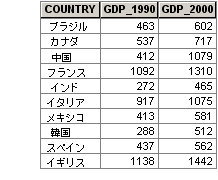
GDP_1990 フィールドと GDP_2000 フィールドは、異なるデータ シリーズとして表すことができます。両方のシリーズをグラフに追加することにより、次のようなグラフを作成できます。
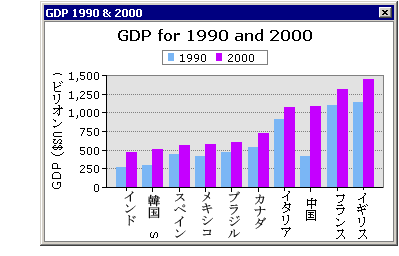
各シリーズのグラフ タイプは、個別に設定することができます。このため、入力データからのさまざまなグラフ タイプを 1 つのグラフに組み合わせることができます。
追加したシリーズはシリーズ タブの順序でプロットされるため、最後に追加されたシリーズがグラフの最上位に配置されます。グラフの上下に凡例を表示する場合、最初に追加されたシリーズは凡例の最も左に表示され、その後に追加されたシリーズがその右に順番に表示されます。凡例をグラフの左右に表示する場合は、最初に追加されたシリーズが凡例の一番上に表示され、最後のシリーズが一番下に表示されます。
シリーズの名前変更
グラフの各シリーズにはデフォルト名が適用されます。デフォルト名はグラフのタイプと番号から成り、同じタイプのグラフの名前は連番になります。
デフォルト名の例を次に示します。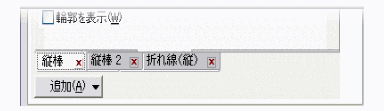
シリーズによりわかりやすい名前を付けるのは簡単です。シリーズ名のテキストをクリックして選択し、新しい名前を入力するだけです。
次の例では、上記のシリーズの名前が変更されています。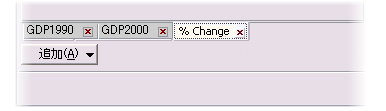
シリーズの順序の変更
シリーズの描画順序は簡単に変更することができます。変更するシリーズのタブをクリックし、青い挿入マークが表示されたらそれを左または右にドラッグして、適切な場所へ移動します。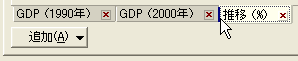
シリーズの削除
グラフからシリーズを削除するには、そのシリーズのタブで [シリーズの削除]  アイコンをクリックします。
アイコンをクリックします。